一、快速启动
1.下载 Nacos
进入下载页面 nacos 下载
下载所需版本的 Nacos,这里选 zip 就行

2.启动 Nacos
解压刚刚下载的 zip,进入到 bin目录下,可以看到四个启动停止的脚本。
Mac/Linux 使用.sh Windows 使用 .cmd
shutdown.cmd shutdown.sh startup.cmd startup.sh
在 Mac 环境下,单机启动 Nacos
./startup.sh -m standalone
此时 Nacos 开始启动。
3.访问 Nacos
http://127.0.0.1:8848/nacos/可以直接访问到刚才启动的 Nacos

输入默认的账号/密码:nacos/nacos,即可成功登录。
二、更换 Nacos 数据库
Nacos 可以直接用脚本进行单节点启动是因为 Nacos 默认提供了内置的数据库。对于需要持久化使用的 Nacos 就不能使用内置的数据库了。这时候我可以把数据库换成 MySQL
1.修改 application.properties
cd conf进入 nacos 的 conf 目录,可以看到如下文件

vim application.properties 使用 Vim 修改 application.properties 文件。主要更改如下三个地方。
#*************** Config Module Related Configurations ***************#
### If use MySQL as datasource:
//去掉前面的#注释
spring.datasource.platform=mysql
### Count of DB:
//去掉前面的#注释
db.num=1
### Connect URL of DB:
//下面三行去掉前面的#注释,db.user 和 db.password改成自己的数据库账号密码
db.url.0=jdbc:mysql://127.0.0.1:3306/nacos?characterEncoding=utf8&connectTimeout=1000&socketTimeout=3000&autoReconnect=true&useUnicode=true&useSSL=false&serverTimezone=UTC
db.user.0=nacos
db.password.0=nacos
2.创建数据库和数据表
找到 conf 目录下的 nacos-mysql.sql 文件。创建名为 nacos 的数据库,执行 nacos-mysql.sql
3.启动
和直接启动一样,进入/bin目录,执行启动脚本
./startup.sh -m standalone
就可以启动 Nacos 了。
三、Nacos 集群部署
1.配置 cluster.conf
在 cluster.conf 中加入每个 Nacos节点都ip和端口
192.168.16.101:8848
192.168.16.102:8848
192.168.16.103:8848
2.保证 MySQL 都可以访问
如果 Nacos 节点和数据库不在同一台机器上,请打开 MySQL 外网访问权限。开放对应的端口。
3.启动 Nacos
进入到每个节点的 /bin 目录,执行启动脚本。
./startup.sh
此时进入任意一个 Nacos 中,查看节点,都可以看到所有的 Nacos 节点。
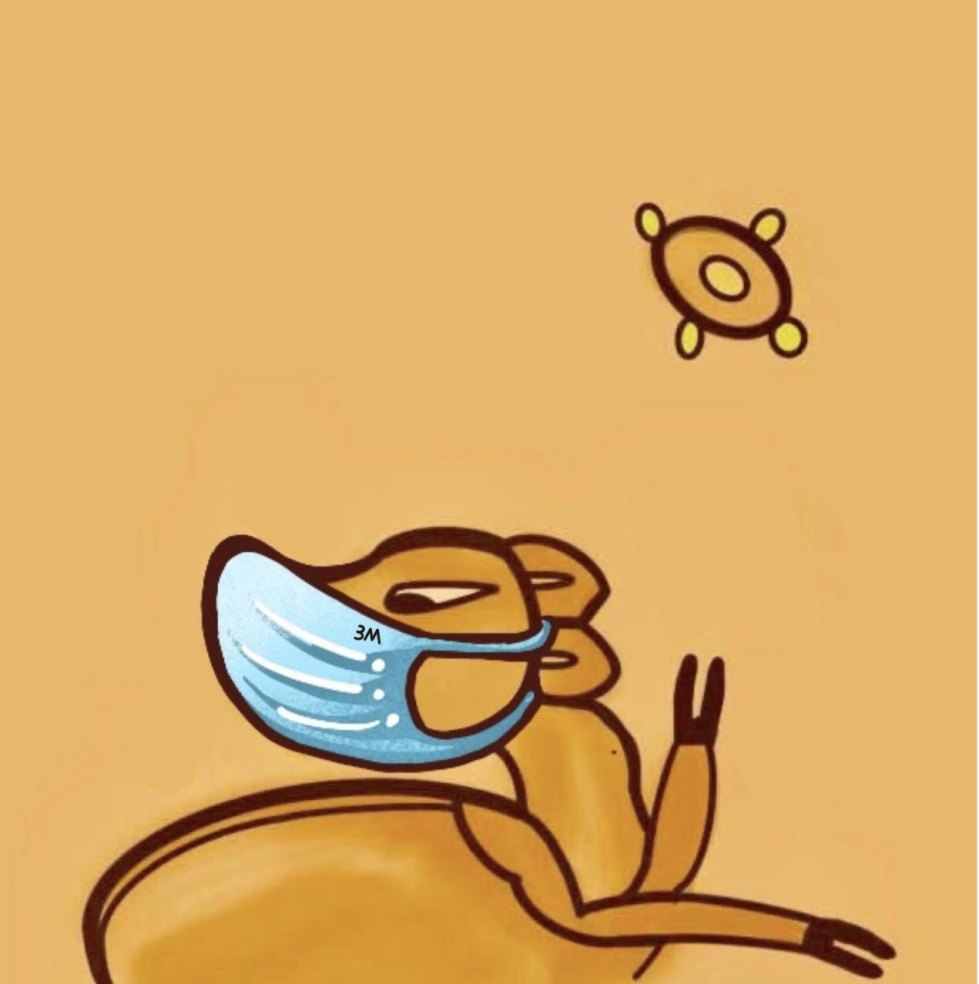

评论区